Tutorial de Roll20: todo lo que necesita saber para comenzar
Dungeons and Dragons es más popular ahora que nunca. Ni siquiera el surgimiento de Tiamat (o una pandemia global) podría cambiar eso. Si quieres jugar a D&D pero tu grupo no puede reunirse debido a las restricciones de distanciamiento social, prueba Roll20 .
Roll20 es una plataforma en línea que se utiliza para albergar campañas de Dungeons and Dragons , así como otros juegos de lápiz y papel de mesa. Es una excelente manera de interactuar no solo con tus amigos, sino también con tu personaje. Roll20 calcula automáticamente el daño, los puntos de golpe, la clase de armadura y muchas otras partes importantes de Dungeons and Dragons .
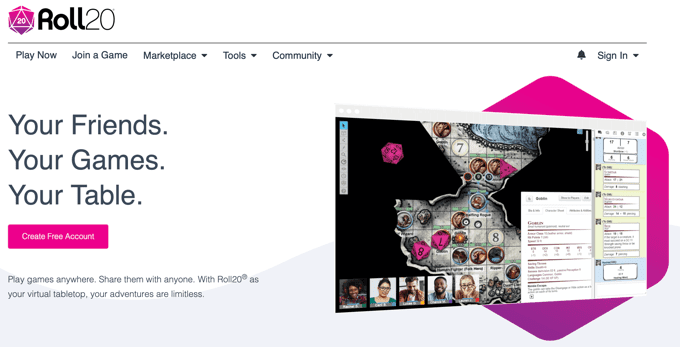
Si es la primera vez que usa Roll20 , puede ser intimidante y abrumador. Hay una gran cantidad de menús diferentes para navegar y opciones para seleccionar. Este tutorial de Roll20(Roll20) te ayudará a configurar tu personaje para que puedas comenzar a jugar.
Crear un personaje
El primer paso en cualquier campaña DND (después de unirse a la campaña en sí) es crear un personaje. A los efectos de este artículo, asumiremos que sabe cómo tirar los dados y distribuir las estadísticas. El propósito de este tutorial de Roll20 será mostrarle cómo implementarlo todo en la hoja de personaje de Roll20 .

Introduce el nombre de tu personaje para empezar. Después de esto, seleccione el cuadro desplegable junto a Clase(Class) . Debido a que esto está configurado como un juego de D&D, verá todas las clases reconocidas oficialmente (excepto Blood Hunter ). También debe ingresar su subclase, nivel, raza y subraza, si corresponde.
Ahora seleccione el icono de engranaje al lado de Nivel(Level) . Cambiará a un nuevo conjunto de opciones. Cualquier información relevante que ya haya ingresado se transferirá. Como puede ver, elegimos nuestra clase como Wizard y configuramos nuestra carrera como Computer . Ya sabes, porque somos un sitio de tecnología.
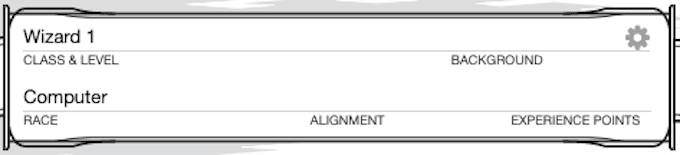
Este campo secundario te permite ingresar el trasfondo de tu personaje, tu alineación y el número total de puntos de experiencia. Tenga en cuenta que los puntos de experiencia pueden no ser necesarios si su Dungeon Master usa el método de nivelación por hitos.
Introducción de estadísticas de personajes(Entering Character Stats)
El siguiente paso es ingresar tus estadísticas. En el extremo izquierdo de la pantalla, ingresa los puntajes para cada una de las estadísticas de tu personaje en el área redonda pequeña debajo del cero grande. El número mayor es su modificador y se calcula automáticamente. Por ejemplo, si ingresa 20 en el campo Fuerza(Strength) , obtiene un modificador de +5.
El campo Inspiración(Inspiration) es un área de activación/desactivación. Tu bonificación por competencia(Proficiency Bonus) se calcula automáticamente, al igual que tus modificadores de tiro de salvación. (Saving Throw)Simplemente(Just) haga clic en la casilla de verificación junto a cualquier tiro de salvación(Saving Throws) en el que su personaje sea competente, aunque cualquiera basado en la clase se seleccionará automáticamente.

La clase de armadura(Armor Class) se calcula automáticamente cuando agrega una armadura a su inventario. El campo Iniciativa es su modificador y también se calcula automáticamente. La velocidad se basa en tu personaje, pero debes ingresarla manualmente. Para la mayoría de las carreras en D&D, tu velocidad base es de 30 pies por turno.
Los Rasgos de personalidad, Ideales, Vínculos(Personality Traits, Ideals, Bonds, ) y Defectos( Flaws) deben ingresarse manualmente, pero no son una parte necesaria del juego. El campo Hit Dice se basa en tu nivel y clase. Si necesita lanzar un dado de golpe(Hit Die) en cualquier momento durante el juego, simplemente haga clic en la palabra " Dado de golpe " en la parte inferior. (Hit Dice)Además del campo Hit Dice , Death Saves se puede activar o desactivar. También puede hacer clic en "Death Saves" para tirar automáticamente los dados.
Todas sus habilidades(Skill) deben seleccionarse manualmente. Para agregar su competencia(Proficiency) a cualquier tirada de habilidad(Skill) automáticamente, haga clic en la casilla de verificación junto a ella.
Adición de elementos de carácter(Adding Character Items)
Ahora para los artículos. Si tu Dungeon Master te permite usar el Compendio(Compendium) , podrás arrastrar y soltar tu equipo en tu hoja de personaje. Echa un vistazo al lado derecho de tu pantalla. Debería ver varias opciones en la parte superior de la pantalla. Seleccione el icono que parece una "i" en medio de un círculo.

Desde allí, seleccione Elementos. (Items.)Puede desplazarse por esta lista y arrastrar el equipo más básico que tendrá en el nivel uno. En este ejemplo, le hemos dado a nuestro mago(Wizard) un hacha(Battleaxe) de batalla . Debido a que hay dos formas diferentes de atacar con Battleaxe , Roll20 ha agregado ambas opciones al menú Ataques y lanzamiento de hechizos.(Attacks & Spellcasting )


Rueda(Roll) y ataca haciendo clic en el nombre del arma. Lo verá aparecer en el lado derecho de la pantalla si hace clic en el icono de mensaje. El número superior es la tirada de ataque(Attack Roll) para determinar si aciertas o fallas. El número inferior es la cantidad de daño que infliges con el ataque.
Debajo de este campo está el campo Equipo(Equipment) . Cuando arrastra un elemento del Compendio(Compendium) a su hoja, se agrega automáticamente a este campo y calcula el peso de cada elemento. A menos que su DM tenga una predilección por el tedio, el peso rara vez jugará un papel en el juego.
Sin embargo, como puede ver en la imagen, hemos agregado una armadura de cuero con tachuelas glamorosa(Glamoured Studded Leather Armor) al inventario. Hacerlo(Doing) ha cambiado automáticamente la Clase de armadura(Armor Class) del personaje a 13. En la mayoría de los casos, Roll20 calculará automáticamente tu Clase de armadura(Armor Class) , aunque tendrás que hacer ajustes manuales si tomas una hazaña que mejora tu CA general.
Agregar hechizos
Otra parte vital de D&D es el lanzamiento de hechizos. En la parte superior derecha de la hoja de tu personaje hay tres pestañas: Núcleo, Biografía(Core, Bio, ) y Hechizos. ( Spells. )Selecciona Hechizos(Select Spells) y verás una página como la siguiente.

Puedes seleccionar cualquiera de los símbolos más en la pantalla para agregar hechizos manualmente, pero la forma más fácil de hacerlo es arrastrar y soltar hechizos desde el Compendio(Compendium) a la página de hechizos. Esto configurará automáticamente todo, desde el rango y la salida de cartas de hechizos hasta las tiradas de daño y las tiradas de salvación.
Agregar información biográfica
El campo final, Bio , es donde puedes ingresar detalles sobre la apariencia de tu personaje, sus aliados y organizaciones a las que pertenece, la historia de fondo y más. Esta sección es para ayudarte a recordar información importante sobre tu personaje y hacer un seguimiento del tesoro que tiene.
Dependiendo de cómo se ejecute su juego, su Dungeon Master puede dar más importancia a la historia de fondo que otros.
Esta guía solo rasca la superficie de jugar una campaña en Roll20 , pero debería ayudarlo a configurar su hoja de personaje para que pueda sumergirse en un juego. Después de todo, el mejor maestro es la experiencia, ya sea jugando en una campaña tú mismo o tratando de enfrentarte a un dragón rojo antiguo(Ancient Red Dragon) en el nivel uno.
Related posts
Cómo crear un Roll20 Campaign
Una guía de Steam para principiantes para comenzar
Un tutorial de Python para principiantes: cómo empezar
Mejor Wired and Wireless Gaming Headsets
Best Mechanical Keyboards para Gaming and Work para la PC Windows 10
Fix Surface Book 2 Battery Drain issue DURANTE Gaming, Sleeping, VR
Cómo configurar donaciones en Twitch
Cómo cambiar Minecraft Skin en PC or Mobile
PC vs Console Gaming: el Pros and Cons
Cómo jugar Wireless PC VR Games en Oculus Quest con Virtual Desktop
14 maneras de bajar Your Ping and Improve Online Gaming
¿Cuál es el Konami Code and How Do lo usas?
El 5 Best Minecraft Mod Packs
Cómo agregar Non-Steam Games a su Steam Library
HP OMEN 15 Laptop PARA Powerful and Immersive Gaming
¿Qué son los Steam Friend Codes and How para usarlos?
Cómo Brew Potions en Minecraft
Cómo compartir Games en Steam
Use GBoost para impulsar Gaming performance en la PC Windows 10
¿Qué es Roll20 Dynamic Lighting and How para usarlo?
